- 下載最佳可開機USB軟體
- 2種方式製作USB開機碟
- 首先,也是最重要的—製作可攜式Windows USB磁碟
- 指南—製作WinPE USB開機碟
下載最佳可開機USB軟體
在此推薦最佳可開機USB軟體—EaseUS Todo Backup,以及必不可少的可開機USB建立工具,適用於個人和公司使用。此軟體是USB和ISO映像集於一體的工具軟體,方便用戶製作可攜式Windows 11/10/8/7作業系統,大大減少了系統意外故障、崩潰和導致完全關機的窘境。
使用EaseUS Windows備份軟體,可享受以下好處:
| 軟體名稱 | 主要功能 | 競爭優勢 |
|---|---|---|
| EaseUS Todo Backup |
1. 備份和還原磁碟/分割區、資料、檔案、 資料夾、作業系統、郵件、exchange等。 2. 磁碟/分割區克隆、OS遷移到HDD/SSD。 3. 將系統傳輸到不同的硬體。 4. 製作可攜式Windows USB。 5. 製作Linux/WinPE USB開機碟。 |
1. 建立Windows USB開機碟和備份開機碟。 2. 下載後可享受30天免費試用版。 3. 一款官方發售輕量級別、易於使用和高效能的可開機USB建立工具,讓較少經驗的用戶嘗試使用。 4. 自動檢測USB隨身碟,並幫助格式化磁碟機為所需的FAT32檔案系統。 |
2種方式製作USB開機碟
在EaseUS Windows備份軟體的幫助下,您可以通過2種方式製作USB開機碟。
- 輕鬆製作可攜式Windows USB,包含系統和用戶檔案。
- 只須製作WinPE USB開機碟,並且啟動EaseUS Todo Backup。
按照以下步驟製作USB開機碟。
首先,也是最重要的—製作一個可攜式Windows USB磁碟
製作一個可攜式Windows USB磁碟是您的首選。您所需要做的就是下載易用的系統克隆工具並將作業系統複製到您的可攜式裝置上。
在系統克隆過程中,您可以製作一個可攜式USB隨身碟。如果您想還原崩潰的系統,即使電腦沒有安裝EaseUS Todo Backup軟體,您也可以在任何時候從USB隨身碟啟動Windows。
步驟1. 在主介面中,找到「工具」並點選,您會看到「系統克隆」和其他工具都在這裡。
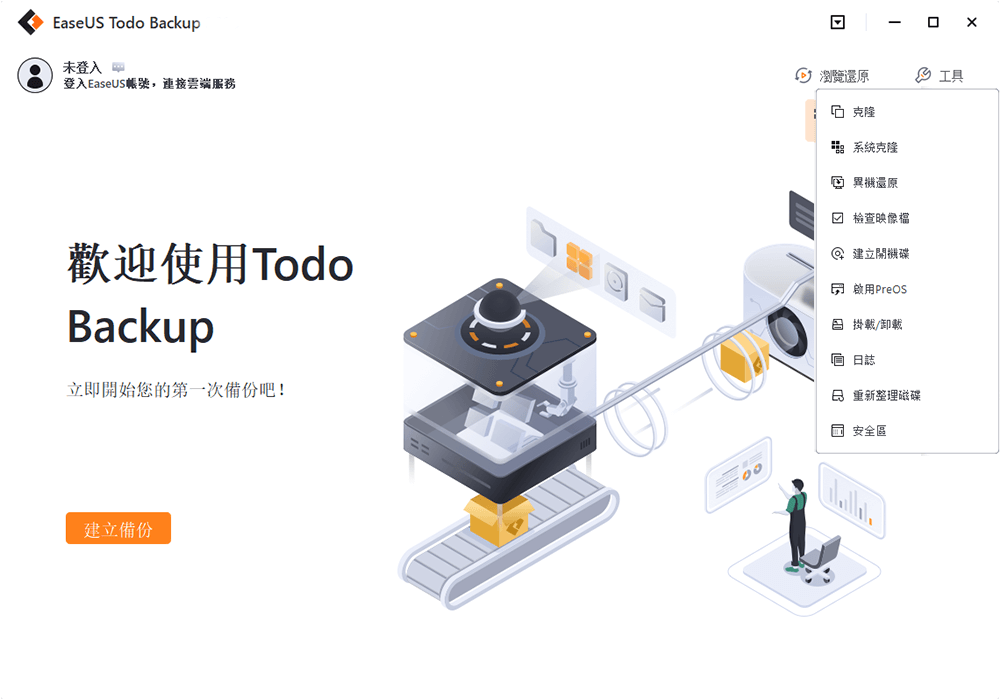
步驟2. EaseUS Todo Backup將自動選取開機和系統磁區,選擇目標磁碟並點擊「下一步」。
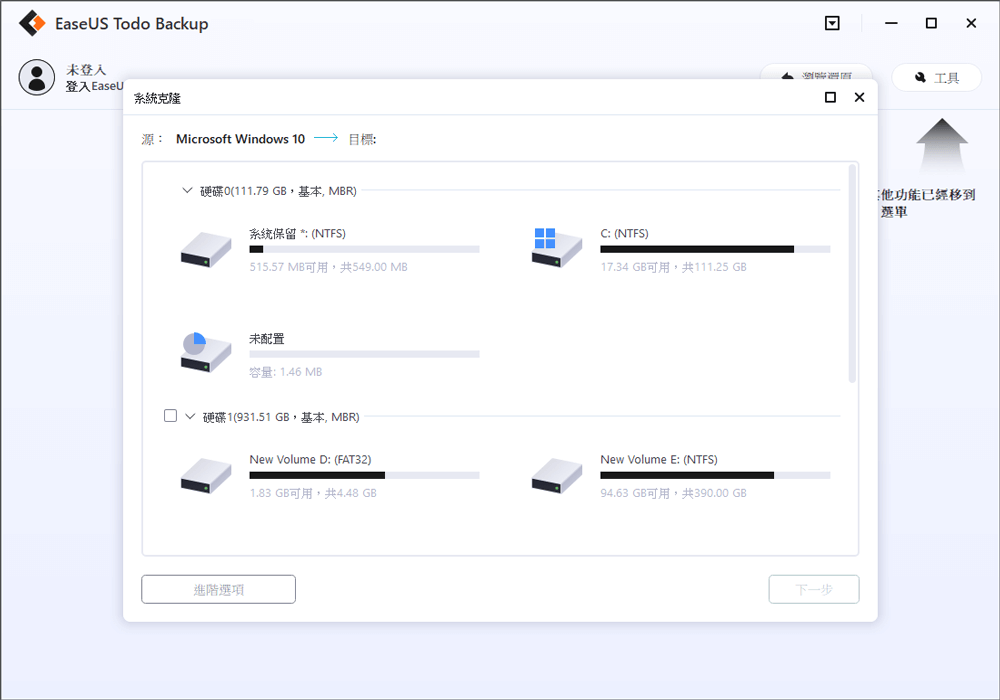
*系統克隆會清除所有資料,不支援克隆MBR磁碟到GPT或GPT磁碟克隆到MBR。請確保原始磁碟和目標磁碟的磁碟分割樣式一致。
步驟3. 如果目標磁碟為SSD,請在「進階選項」中勾選「最佳化固態硬碟」。
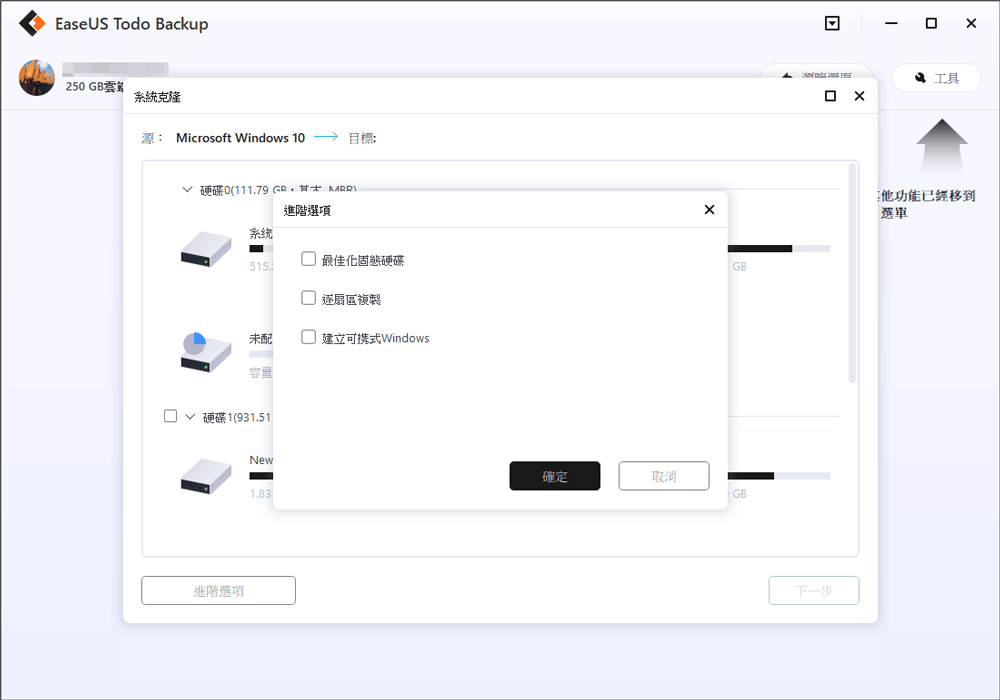
步驟4. 點擊「執行」開始克隆。
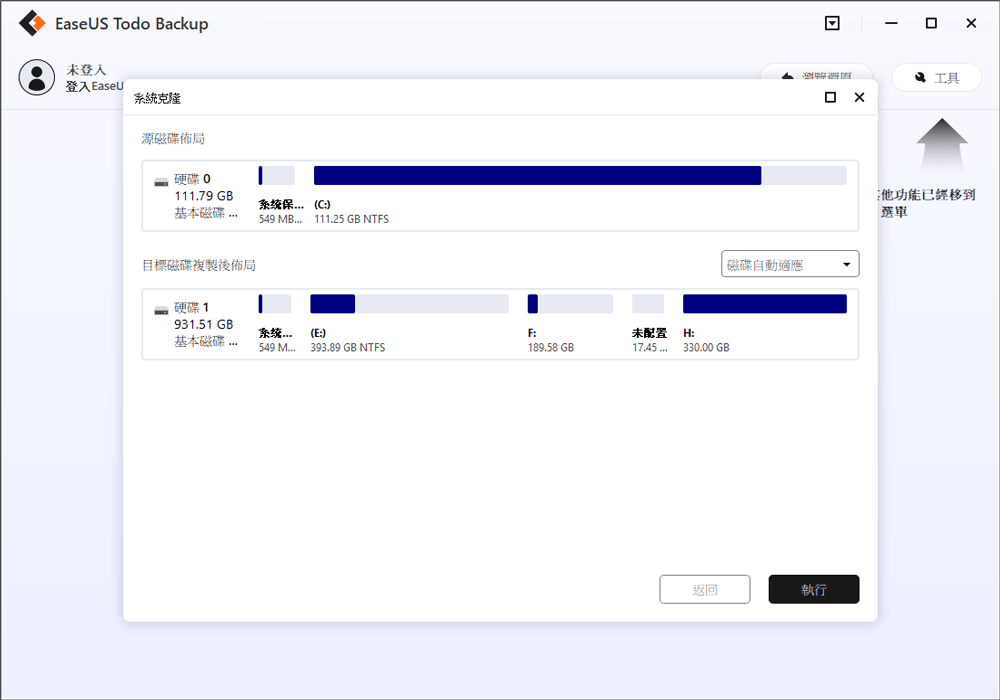
指南—製作WinPE USB開機碟
如果您不想克隆您的系統到外接裝置,只想導出到電腦上,建議您建立一個帶有EaseUS Todo Backup的開機碟。
通過這種方式,即使您的電腦或筆記型電腦無法正常啟動,也能啟動EaseUS Todo Backup。一旦您啟動了此備份軟體,就可以把資料備份到外接裝置上,或者在沒有Windows的情況下複製檔案。讓我們看看如何創建WinPE磁碟。
USB要求:
1. 檢查系統C槽使用了多少磁碟空間。我們假設40GB。請準備一個符合要求的USB,USB容量必須大於40GB。
2. 您用的是空的新USB還是舊的?確保所有重要資料都已安全轉移,因爲系統克隆將完全覆蓋其中的資料。
3. 正確地將USB連接到您的電腦,並確保Windows已偵測到USB並爲其分配磁碟機代號。
按照下面程序建立一個可攜式Windows USB,並從中啟動:
步驟 1. 啟動EaseUS Todo Backup。展開「工具」選單,然後點擊「系統克隆」。

步驟 2. 在「系統克隆」介面,軟體默認選擇系統磁碟和開機磁碟。您只需選擇USB作爲目標磁碟。點擊「進階選項」,然後「建立可攜式Windows」。點擊「確定」,然後點擊「下一步」。
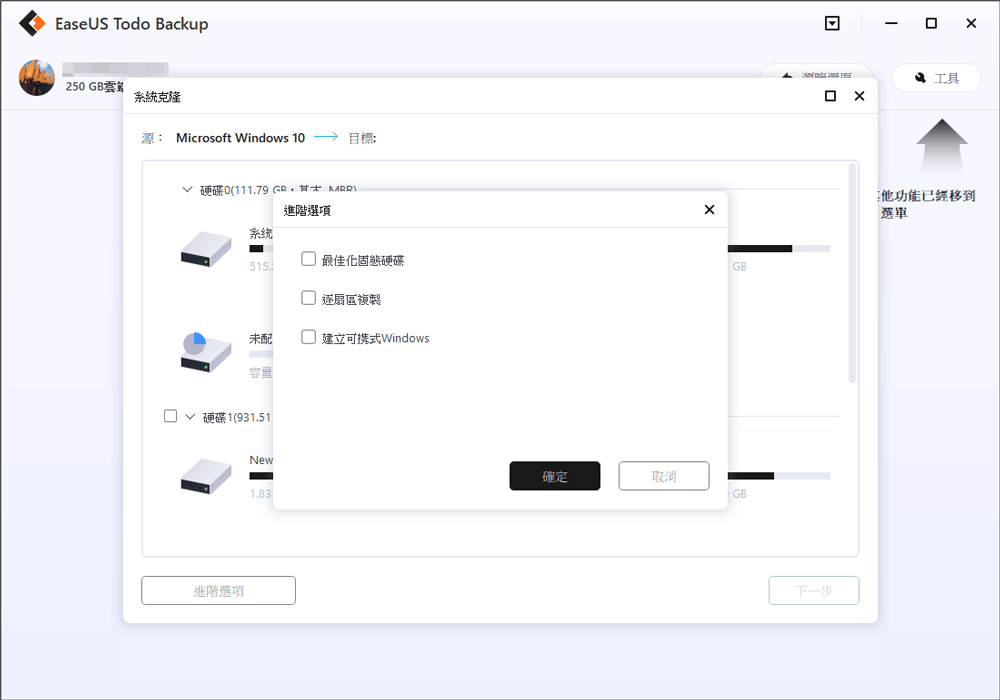
步驟 3. 您可以預覽或調整目標磁碟上的磁碟佈局。如果沒有問題,點擊「執行」,軟體將立即開始克隆您的桌面/筆記型電腦的系統磁碟到USB。克隆程序結束後,可以安全拔出USB。
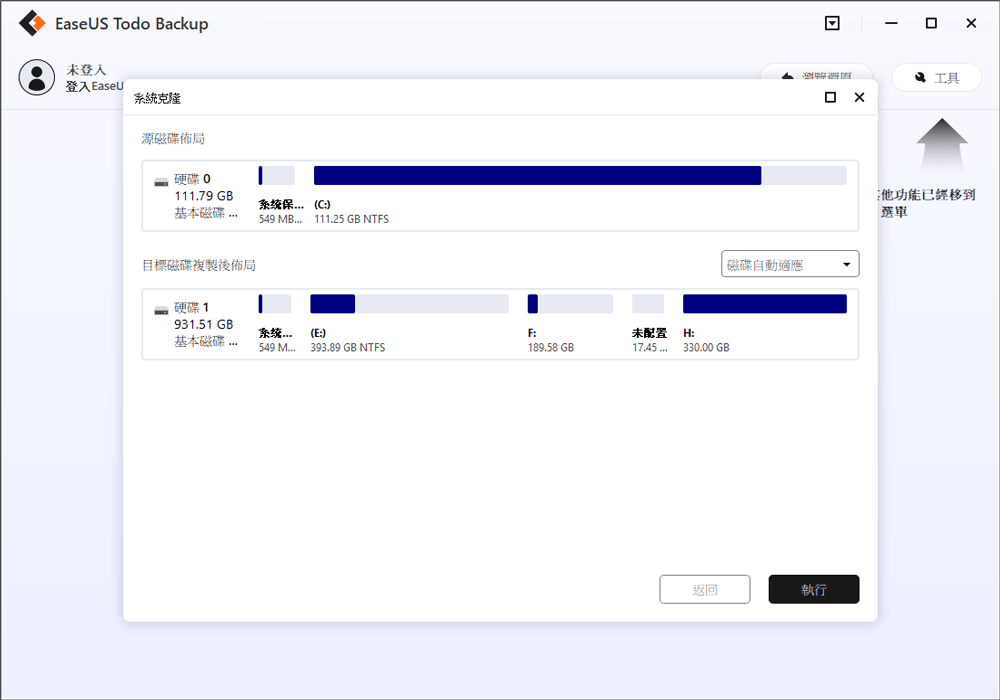
步驟 4. 從USB開機。
- 將您的可攜式USB連接到電腦
- 重新啟動電腦,按「Del」鍵進入BIOS
- 在BIOS的「開機」中修改開機順序,設定電腦從可攜式USB啟動
- 儲存變更,然後會看到您的系統從USB開機
這篇文章對您有幫助嗎?
相關文章
-
![]() Agnes/2025/03/14
Agnes/2025/03/14
-
如何備份 Outlook PST 檔案【2026 完整教學】
![]() Gina/2025/12/31
Gina/2025/12/31
-
教學|如何將MacBook/iMac還原出廠設定而不丟失資料
![]() Gina/2025/03/14
Gina/2025/03/14
-
如何在Windows 11/10/8/7中克隆GPT磁碟到SSD,沒有開機失敗問題
![]() Agnes/2025/03/14
Agnes/2025/03/14

